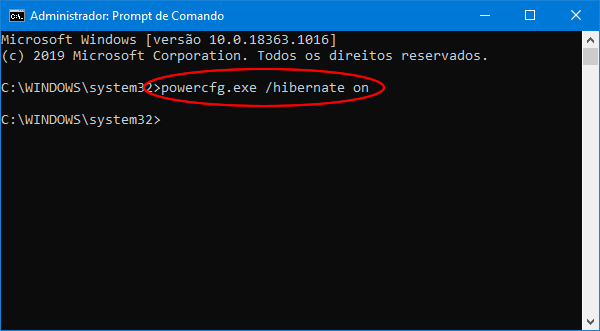O Windows 10 oferece uma opção de inicialização rápida, que permite que o sistema seja iniciado mais rapidamente. Essa inicialização rápida é um meio-termo entre a hibernação e o desligamento.
Portanto, se o seu computador demora muito tempo para ser inicializado, veja nesse tutorial como habilitar a inicialização rápida no Windows 10 para que o seu computador seja iniciado mais rápido.
Como ativar/desativar a inicialização rápida no Windows 10:
1. Pesquise por “Painel de Controle” no menu Iniciar e abra o Painel de Controle.
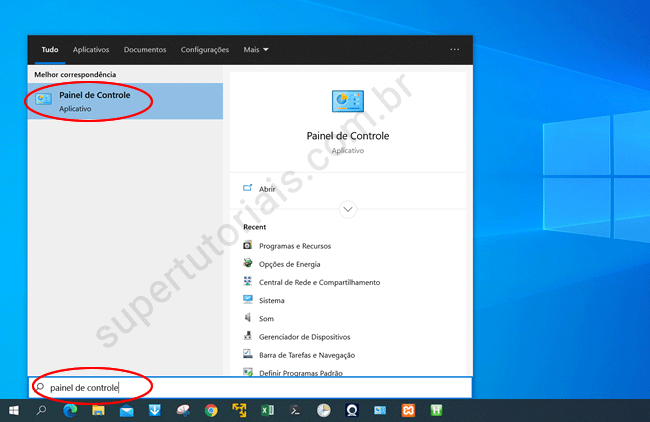
2. Clique em “Hardware e Sons” e depois em “Opções de Energia”.
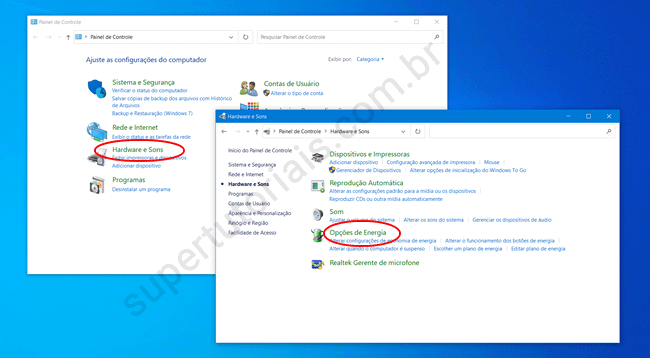
3. Clique em “Escolher a função dos botões de energia”.
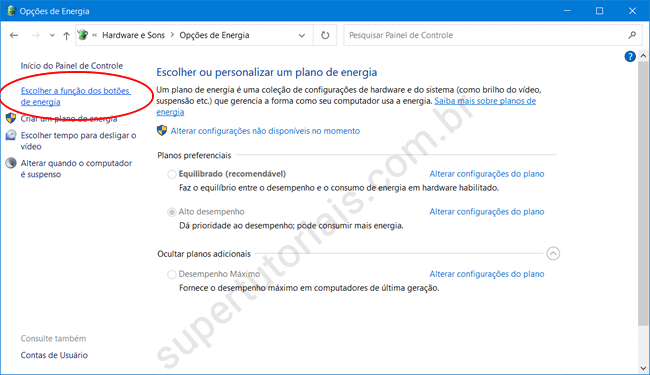
4. Clique em “Alterar configurações não disponíveis no momento”
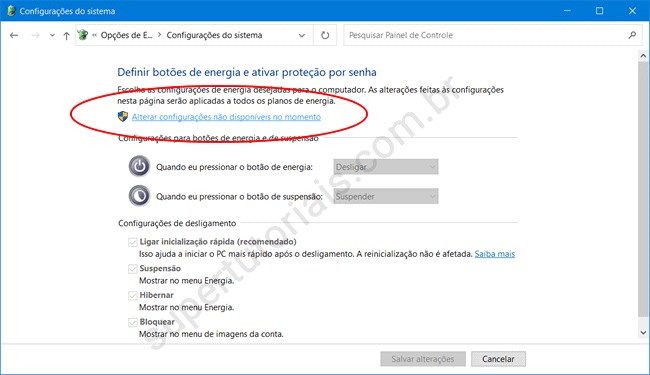
5. Marque a caixa da opção “Ligar inicialização rápida (recomendado)”.
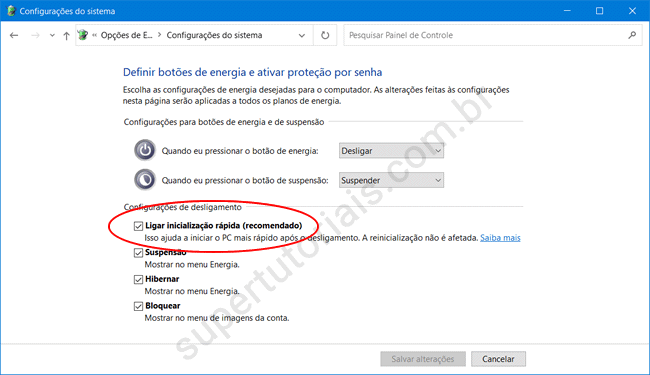
6. Clique no botão “Salvar alterações”.
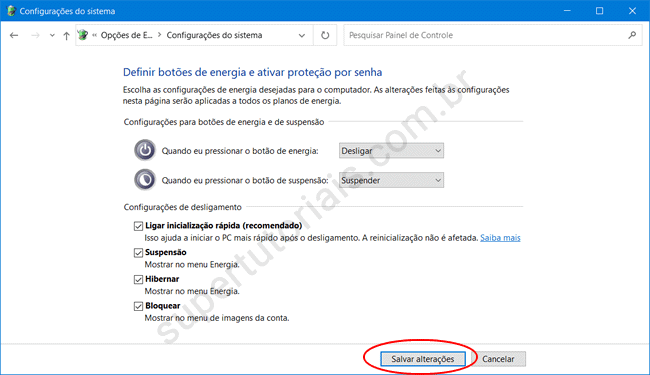
Como resolver: A inicialização rápida não é exibida nas Opções de energia.
Quando a opção “Ligar inicialização rápida” não está sendo exibida nas Opções de Energia, você precisa habilitar a hibernação no Windows 10, pois ela utiliza o recurso de hibernação.
1. Pesquiser “Prompt’ no menu Iniciar, clique com o botão direito em Prompt de Comando e selecione a opção “Executar como administrador”, para abrir o Prompt como administrador.
2, Digite o comando abaixo e pressione “Enter” para ativar a hibernação no computador.
powercfg /hibernate on
3. Pronto, feche a janela do Prompt de Comando, abra novamente as Opções de Energia no Painel de Controle e a opção para “Ligar a inicialização rápida” deve estar disponível agora.